visual studio code 調試php方法教學
本篇文章主要介绍了visual studio code 调试php方法(图文详解),具有一定的参考价值,有兴趣的可以了解一下
简介
php是动态语言没有调试器的话排错起来很是麻烦。vscode可以说是程序员的福音,启动速度快,插件越来越多,跨平台。现在说一下vscode上调试php文件
所需文件
xampp 集成服务器
vscode
Xdebug
php-debug 插件
1: 在vscode中按 F1, 输入ext install php-debug 安装调试插件
2:去 https://xdebug.org/download.php下载php对应版本的插件,php版本可以在xampp中的readme看到,下载这个PHP 5.6 VC11 TS (32 bit) 把dll文件拷贝到php目录
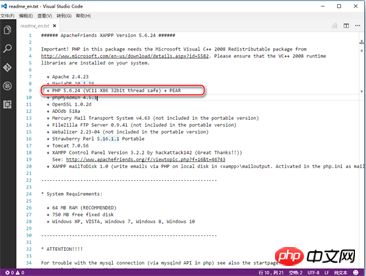
3:打开php目录下的php.ini ,添加几行配置,xdebug的路径按实际情况配置,配置完成后重启apache服务器
zend_extension=C:\xampp\php\ext\php_xdebug-2.4.1-5.6-vc11.dll [XDebug] xdebug.remote_enable = 1 xdebug.remote_autostart = 1
4:第一次安装vs会提示这个,需要配置下php.exe的路径,在用户设置里添加以下项
"php.validate.executablePath": "C:\\xampp\\php\\php.exe"
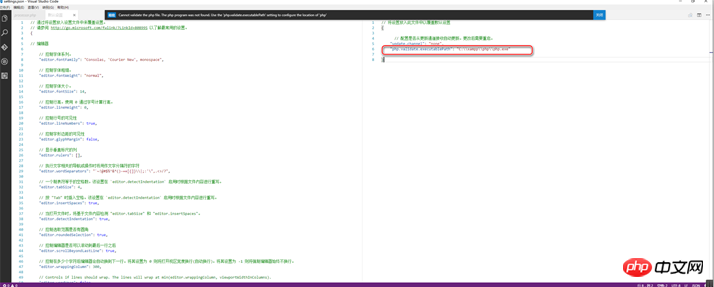
5:在vscode中的php文件打一断点,点Listen for XDebug 项目的运行,配置不用更改,默认就可以 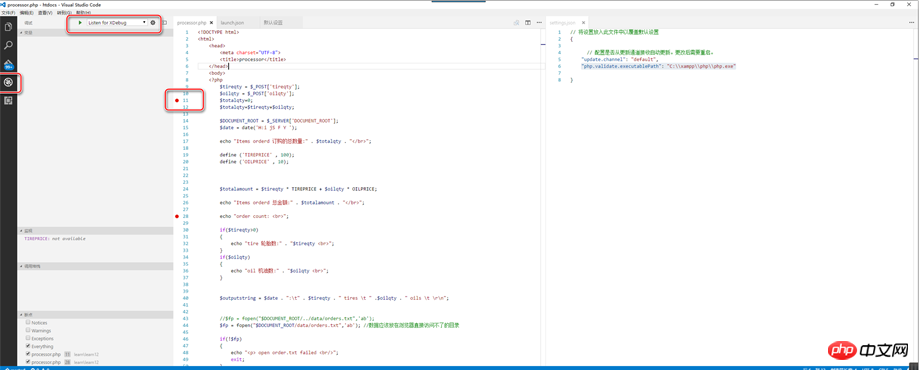
6:运行后跳出这些按键
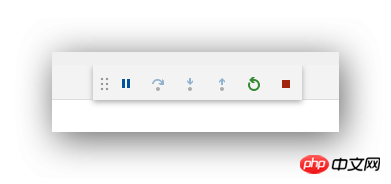
7:直接在浏览器中打开要调试的php(不是文件路径而是服务器的地址(http://127.0.0.1/test.php)),vscode就会命中到打断点的地方
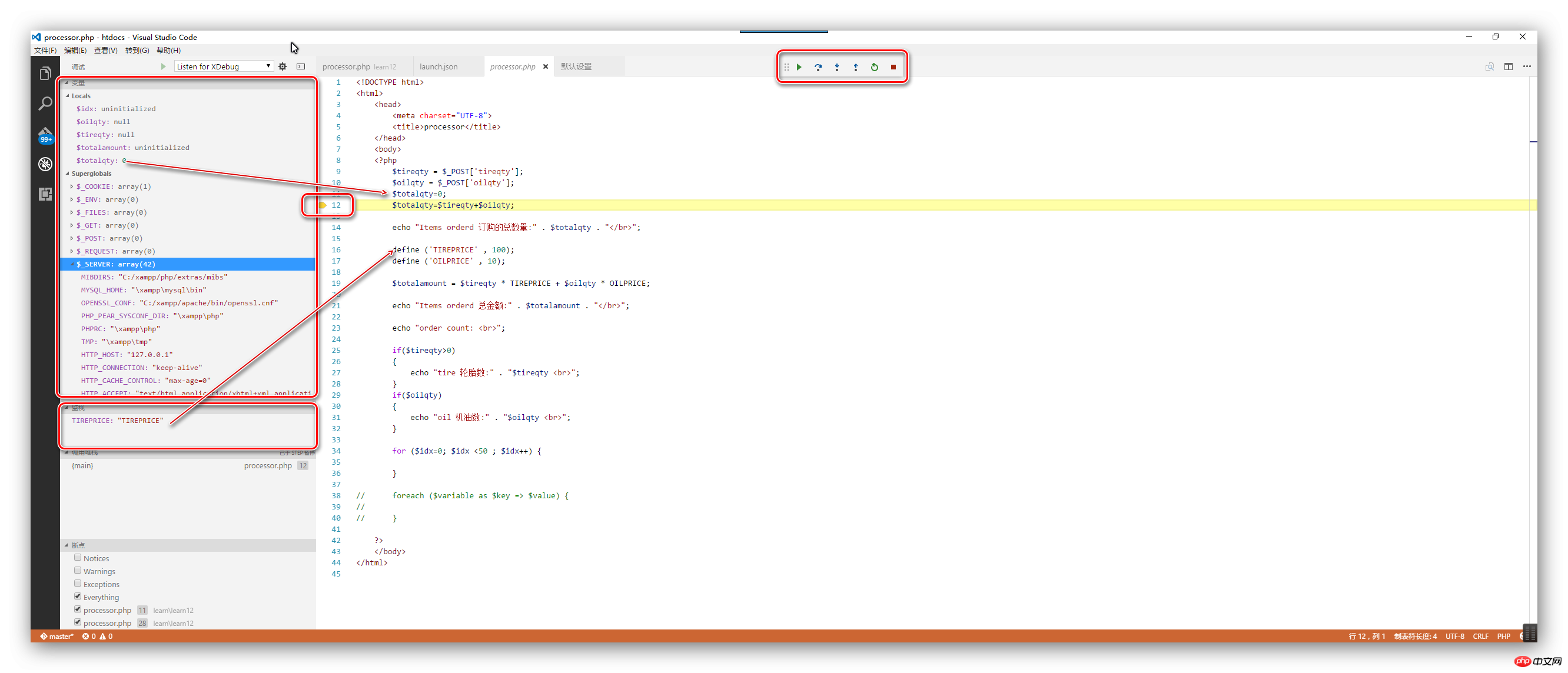
注意事项
php最大执行时间好像是30秒,超过30秒会自动终止,因此调试的时候要修改一下时间,在php.ini 文件中修改最大运行时间为5分钟
max_execution_time=3000
拓展
hbuilder和vscode 配置xdebug时候是一样的,在浏览器打开文件hbuilder会自动命中断点
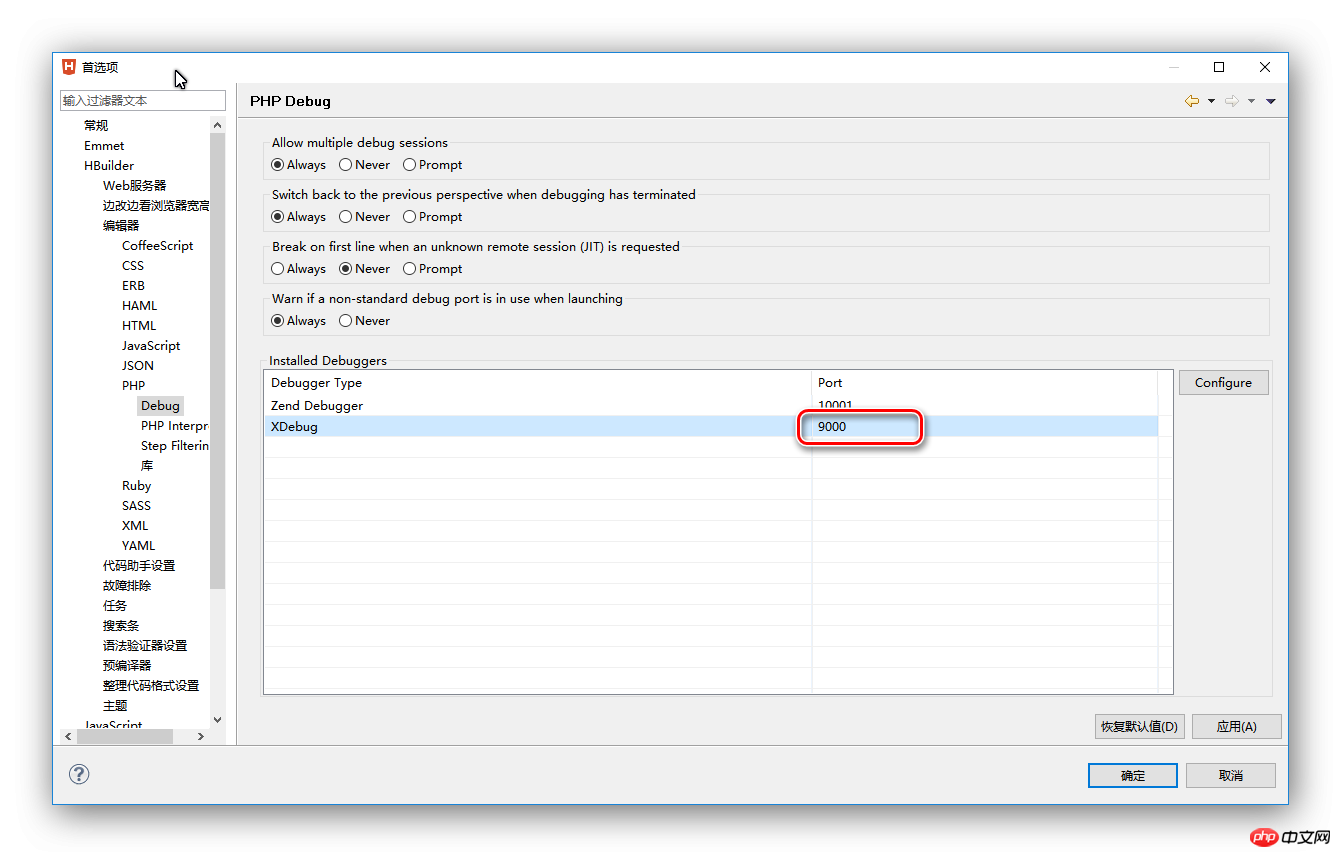
以上是visual studio code 調試php方法教學的詳細內容。更多資訊請關注PHP中文網其他相關文章!

熱AI工具

Undresser.AI Undress
人工智慧驅動的應用程序,用於創建逼真的裸體照片

AI Clothes Remover
用於從照片中去除衣服的線上人工智慧工具。

Undress AI Tool
免費脫衣圖片

Clothoff.io
AI脫衣器

Video Face Swap
使用我們完全免費的人工智慧換臉工具,輕鬆在任何影片中換臉!

熱門文章

熱工具

記事本++7.3.1
好用且免費的程式碼編輯器

SublimeText3漢化版
中文版,非常好用

禪工作室 13.0.1
強大的PHP整合開發環境

Dreamweaver CS6
視覺化網頁開發工具

SublimeText3 Mac版
神級程式碼編輯軟體(SublimeText3)
 如何修復 VCRUNTIME140.dll 在 Windows 上遺失錯誤
May 04, 2023 am 08:04 AM
如何修復 VCRUNTIME140.dll 在 Windows 上遺失錯誤
May 04, 2023 am 08:04 AM
VCRUNTIME140.dllismissing錯誤是您在Windows上的VisualC++Redistributable檔案有問題。您可以使用本教學解決問題。 Windows應用程式和軟體需要DLL檔案才能運作——沒有它們,它們可能會完全停止運作。例如,如果您看到VCRUNTIME140.dllismissing錯誤,這表示您的PC缺少此文件,從而阻止應用程式啟動。這可能是由於應用程式安裝不成功。它甚至可以在運行Windows更新後出現。值得慶幸的是,您可以輕鬆
 Windows 11 是否提供對 VB6 應用程式的支援?
May 30, 2023 am 08:31 AM
Windows 11 是否提供對 VB6 應用程式的支援?
May 30, 2023 am 08:31 AM
Windows11引進了更多macOS風格的UI元素。您將獲得重新設計的任務欄,開始功能表位於中心。是的,您可以更改它的位置,但預設情況下,它將放置在中心。控制中心也進行了一些設計調整。在下一次更新中,對Android應用程式的支援也將與重新設計的記事本和媒體播放器一起提供。儘管所有這些功能都讓Windows11比Windows10有了不錯的升級,但使用者的腦海中正在醞釀某些疑慮。有一部分用戶和開發人員擔心Windows11是否會支援遺留應用程式和技術,無論是否落後。由於V
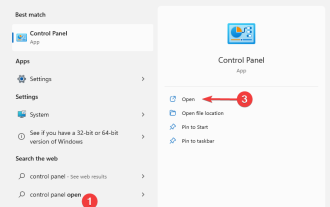 4 修復 CONCRT140.dll 未找到錯誤的方法
Apr 25, 2023 am 09:22 AM
4 修復 CONCRT140.dll 未找到錯誤的方法
Apr 25, 2023 am 09:22 AM
如此多的用戶報告說,每當他們嘗試運行應用程式時,它都會拋出一條錯誤訊息,指出程式碼執行無法繼續,因為未找到CONCRT140.dll。在開啟AdAdobe應用程式、Halo、ForzaHorizon5等時,您可能會遇到找不到CONCRT140.dll。因此,這不是特定於某個應用程式的問題。如果沒有安裝正確的DLL,應用程式將無法正常運作,因為它們的程式碼依賴這些程式庫中編寫的程式碼。在本文中,我們將了解CONCRT140.dll是什麼以及它丟失的原因,以及我們如何下載它並修復錯誤。什麼是
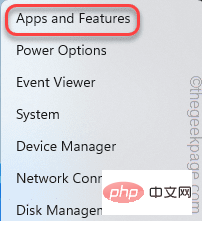 修復:Microsoft Visual C++ 2015 Redistributable Setup Failed 錯誤 0x80240017
Apr 18, 2023 pm 01:07 PM
修復:Microsoft Visual C++ 2015 Redistributable Setup Failed 錯誤 0x80240017
Apr 18, 2023 pm 01:07 PM
MicrosoftVisualC++已成為執行大多數常見應用程式所需的Windows作業系統的組成部分。現在,一些用戶最近抱怨他們在嘗試安裝VisualC++RedistributablePackagesfor2015或MicrosoftVisualStudioRedistributablePackagesfor2013時遇到的問題。根據這些用戶的說法,安裝程式中途停止並顯示「0x80240017-未指定錯誤」。這次失敗的背後可能有很多原因。因此,不要在此
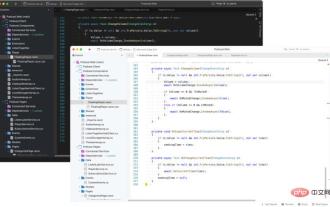 Visual Studio 2022 for Mac 17.0 隨附原生 macOS UI 和 Apple Silicon 支持
Apr 15, 2023 am 08:04 AM
Visual Studio 2022 for Mac 17.0 隨附原生 macOS UI 和 Apple Silicon 支持
Apr 15, 2023 am 08:04 AM
微軟 已宣布Visual Studio 2022 for Mac 17.0的一般版本。它帶來了巨大的變化,包括原生 macOS UI 和對 Apple Silicon 處理器的支援。據該公司稱,它還發布了一個新的預覽版,您可以與此版本並排安裝。在舊版的 Visual Studio for Mac 中,Microsoft使用了各種 UI 技術,讓事情看起來格格不入。此更新使用
 android studio如何實現上傳圖片到java伺服器
Apr 28, 2023 pm 09:07 PM
android studio如何實現上傳圖片到java伺服器
Apr 28, 2023 pm 09:07 PM
1.build.gradle配置(增加)dependencies{implementation'com.squareup.okhttp3:okhttp:4.9.0'implementation'org.conscrypt:conscrypt-android:2.5.1'}2.AndroidManifest.xml配置權限在application新增android:usesCleartextTraffic="true&q
 微軟發表 Visual Studio 2022 17.3,這裡是亮點
Apr 28, 2023 am 10:28 AM
微軟發表 Visual Studio 2022 17.3,這裡是亮點
Apr 28, 2023 am 10:28 AM
微軟發表了VisualStudio202217.3。此更新帶來了對.NET多平台應用程式UI(.NETMAUI)的支援、為MicrosoftTeams開發應用程式的能力、C++改進、Azure容器應用程式以及改進的LiveUnitTesting。您可以透過開啟VisualStudio中的說明>新增功能來查看新功能的完整清單。此更新中的主要功能是.NETMAUI已從預覽支援中畢業,現在可在Windows上的VisualStudio2022
 在Visual Studio Code中編輯Unity項目,您現在可以開始了
Aug 08, 2023 am 10:21 AM
在Visual Studio Code中編輯Unity項目,您現在可以開始了
Aug 08, 2023 am 10:21 AM
Microsoft發布了VisualStudioCode的Unity擴充預覽版。這個新的Unity擴充將允許您編寫和調試Unity遊戲。這個新的Unity擴充帶來了VisualStudio和VisualStudioToolsforUnity上已經提供的一些流行功能,讓VisualStudioCode中的C#更能進行Unity開發。目前,適用於VSCode的Unity擴充功能提供以下內容:一個Unity調試器,用於調試您的Unity編輯器和Unity播放器。特定於Unity的C#分析器和重構。 Uni






